【Windows時短術】テキスト編集の速度が爆上がり!「単語操作」を極める神ショートカット3選
テキスト編集作業で時間を浪費していませんか?多くの人がCtrl + CやDeleteを使いますが、実はもっと効率的なショートカットが存在します。本記事では、デキる人が密かに使っている3つの神技を紹介します。それは、単語を瞬時に消す「Ctrl + Backspace」、書式に悩まない「Ctrl + Shift + V」(プレーンテキスト貼り付け)、そして選択範囲を高速化する「Shift + Ctrl + →/←」(単語選択)です。これらをマスターし、作業スピードを劇的に向上させましょう。
 イチオシスト
イチオシスト
※記事内で紹介した商品を購入すると、売上の一部が当サイトに還元されることがあります。
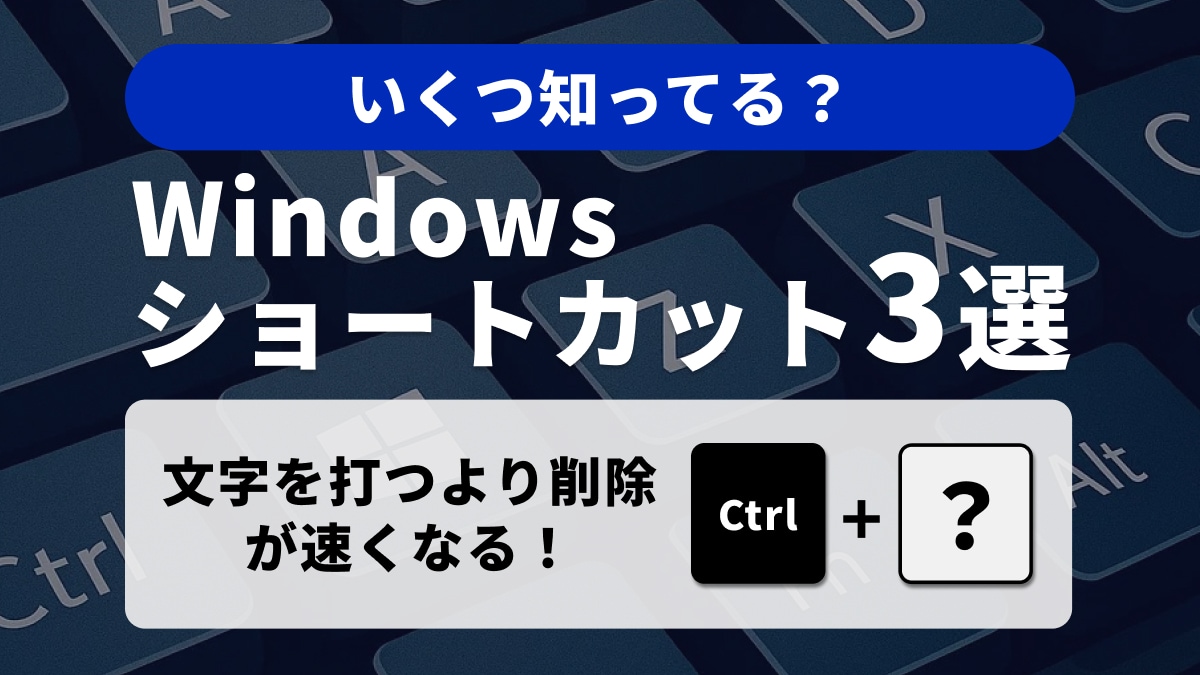
【Windows時短術】テキスト編集の速度が爆上がり!「単語操作」を極める神ショートカット3選
日々のPC作業において、文書作成やメール編集は避けて通れませんが、細かな修正やコピー&ペーストに手間取っている方は少なくありません。今回ご紹介するのは、一般的なショートカット操作(Ctrl + Vなど)のさらに上を行く、超実用的なWindowsのテキスト編集ショートカット3選です。単語を一瞬で削除したり、元の書式を気にせず貼り付けたり、範囲選択を高速化したり。「なぜ今まで知らなかったんだ!」と驚くほど、あなたのPCスキルを底上げする時短テクニックを徹底解説します。
【時短技1】文字を打つより削除が速くなる!「Ctrl + Backspace」
修正作業で一文字ずつBackSpaceを押すのは非常に非効率です。このショートカットを使えば、カーソルの左側にある単語全体を、一回の操作で瞬時に削除できます。例えば、文章中の不要な固有名詞やフレーズを消したいときなど、Enterキーを何度も叩く手間がなくなります。誤字脱字の修正時や、長文の調整を行う際に驚異的なスピードアップを実現します。ちなみに、カーソルの右側にある単語を削除したい場合は「Ctrl + Del」を使用すると便利です。
【時短技2】書式の崩れに悩まない「Ctrl + Shift + V」
ウェブサイトや別のファイルからテキストをコピー(Ctrl + CまたはCtrl + 挿入)し、貼り付け(Ctrl + VまたはShift + Insert)を行うと、元のフォントやサイズ、色などの余計な書式まで付いてきてしまい、後から整形し直す手間が発生しがちです。ここで活躍するのが「Ctrl + Shift + V」です。このショートカットは、クリップボードの内容を「プレーン テキストとして」貼り付ける機能を持っています。これにより、貼り付け先の文書の既存の書式に自動的に合わせることができ、煩わしい修正作業から解放されます。
【時短技3】単語単位で超高速選択「Shift + Ctrl + →(または←)」
マウスを使わずキーボードだけでテキストの範囲を選択する際、Shiftキーを押しながら矢印キー(←/→)で一文字ずつ選択していませんか?この操作では時間がかかります。「Shift + Ctrl + Right」または「Shift + Ctrl + Left」を使えば、現在のカーソル位置から前方もしくは後方へ、単語単位で選択範囲を広げることができます。これにより、長文の一部分だけを切り取ったり、あるいは太字 や下線 などの書式を一括で適用したい場合に、非常に強力な時短ツールとなります。
<出典>
Windows のキーボード ショートカット(Microsoft)
※記事内における情報は原稿執筆時のものです。
※記事内容は執筆時点のものです。最新の内容をご確認ください。

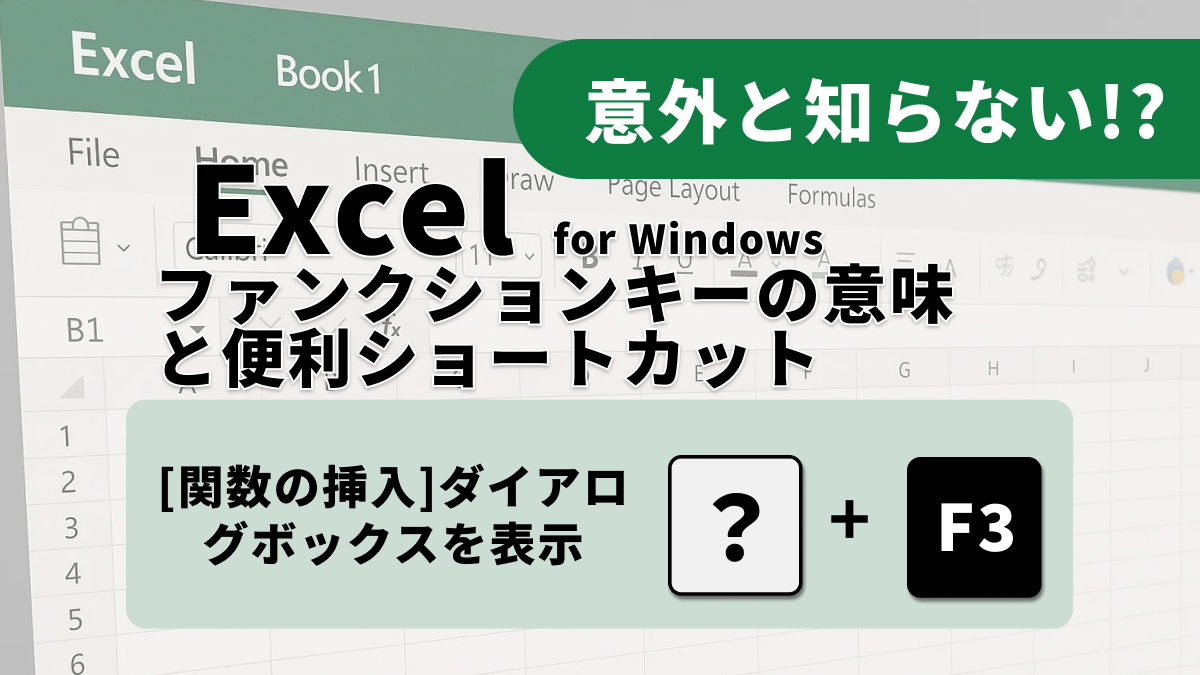)



